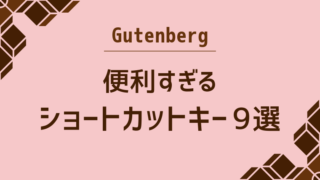ブログを書いてると「執筆スピード上げたい」といつも思うんですよね。
記事を書くのが遅いと記事数がなかなか増えない。
記事数が増えないと収益に結びつかないので、モチベーションが下がったり。
「時間をかけずに稼げないかな?」と変な情報商材に釣られる可能性も。
今回は、記事を書くのが遅い理由と、「汎用できるテンプレを作っておく」「音声入力を使う」などの解決方法をご紹介。
本記事を読んで実行すると、記事を書くのが早くなりますよ。
めずらしく長文記事でございまする。
記事内容・文章を考えるのに時間がかかってる
記事を書きながら「あれについても書こう」「途中まで書いたけどやっぱりやめよう」など考えてませんか?
もう嫌だーーー!
と思ってしまうと、手が止まって公開できなくなるんですよね。
考えすぎて時間がかかる場合、あらかじめルールを決めておくと、無駄に悩むことが減りますよ。
解決方法1:1記事1テーマに絞る
記事が複数のテーマで構成されてると、1つの記事が長くなってしまいますよね。
当然、書き終えるのに時間がかかります。
例えば、当ブログの記事「女性初心者必見!簡単にWordPress(ワードプレス)でブログを始める方法」。
1記事に、以下5つのテーマがある状態です。
- レンタルサーバー契約
- ドメイン取得
- ドメインをサーバーに設定
- 独自SSL(無料)設定
- WordPressインストール
ブログ始めて間もない状態で、手順の説明が5種類もある記事を書いてしまったw
途中で「独自SSLも入れようか」と追加しましたし、書き終えるまで20時間はかかりましたね。
5記事分の内容を1記事にしてるので、1つの記事を仕上げるのに時間がかかるのは当然のこと。
分割したら1つの記事に使う時間は少なくなりますよね。
ブログは1記事1テーマが鉄則です。タイトルを見ただけで、記事の内容を把握できるから。
1つの記事が短すぎるのもダメですが、長ければいいって訳でもないんです。
解決方法2:汎用できるテンプレを作っておく
コピペして使うようなテンプレではなく、書く順番を大まかに決めたテンプレを作っておくといいですよ。
当ブログでは最近、以下テンプレを作りました。よかったらマネしちゃってくださいね。
- まえがき
- 悩みを明確化、危機感を煽る
- 記事要約
- 記事を読むメリット・悩みを解決できると言い切る
- 結論
- やるべき理由
- 主張したいこと
- 説明が必要な場合:~とは
- 具体的な解決方法
- ○つの方法
- ○つの理由
- 画像付き手順
- 解決方法への反論:反論を潰す
- 解決方法がむずかしい場合:裏技を紹介
- 注意点・その他重要なこと
- あとがき
- 結論と解決方法のまとめ
- ~しよう
- 特に伝えたいことを言う
※④~⑥の有無は記事によって変わります。
文章までテンプレ化すると、当てはまらないことが多々あります。
使えないテンプレを作らないようにしてくださいね。
解決方法3:最初に構成した見出しで書ききる
最初に構成した見出しで書ききり、アップしましょう。
もし途中で追加したいことが出てきたら、別の記事で書きます。
わたしも、記事を書いてる途中で「あれについても書こうかな」と思うことがあるんですよね。
そんなときは一旦スマホなどにメモして、別記事のネタにします。
後で「ひとつの記事にまとめたほうが便利だな」と思ったら、記事をひとつにまとめればいいですよ。
解決方法4:スキマ時間に記事ネタを考える
パソコンに向かって考えても、記事ネタって思い浮かばないんですよね。
以下のように、スキマ時間や何かしてるときもブログのことを考える癖をつけるのがおすすめ。
- 移動中
- 買物中
- 歯を磨いてるとき
- 家事をしてるとき
また、リラックスしてるとき、外出してるときはアイディアが出やすいです。
- お風呂に入ってるとき
- 歩いてるとき
- 本屋で立ち読みしてるとき
- ぼーっとしてるとき
いつでもメモできるようにしておくといいですよ。
そもそも文字の入力が遅い
文字入力が早ければ、記事を書き終えるのも早くなりますよね。
練習と時短方法のマスターで、文字入力のスピードアップを目指しましょう。
解決方法5:タッチタイピングの練習
タイピングのスピードを早くしたいなら、地道に練習するのがいちばんの近道なんです。
理想はキーボードを見ないで入力できるようになること。
タイピングを練習できるサイトがあるので、ぜひ利用してみてくださいね。 おすすめは以下サイトです。もちろん無料。
タイピングの基礎を身につけてないと感じるなら、「e-typing」でホームポジションを覚えることからやってみてくださいね。
基本を身につけたら、「寿司打」で遊びながら早さと精度を上げるのがおすすめです。
中には「スマホのフリック入力の方が早い」という意見もあるでしょう。
でも、スマホだとショートカットキーが使えない、記号の入力が面倒というデメリットが。
タッチタイピングを身につけても損はないですよ。
解決方法6:スマホの音声入力を使う
書くより喋る方がラクな人は音声入力を使うのもあり。
ブログ書きながら独り言が出ちゃう人は、音声入力が向いてますよ。
わたしも、書くのがはかどらなときは以下のように音声入力をしてます。
- スマホのEvernoteで音声入力
- Evernoteをパソコンで開いてテキストをコピー
- WordPressにペーストして体裁を整える
音声入力は時短になるのでおすすめ。
ちなみに「Evernote」とは、ネット上に保存できるノートのようなもの。基本無料で利用できて、文章・文書・画像・音声メモ・動画などを保存できます。
パソコン版とスマホアプリは連動できるので、よかったら使ってみてくださいね。
解決方法7:ショートカットキーを使う
パソコン入力の時短ワザといえば、ショートカットキーですね。
コピー・ペースト・前に戻るなど、超絶便利なショートカットキーが存在します。
以下だけでも覚えておくといいですよ
| Windows | Mac | |
|---|---|---|
| 1つ前に戻る | Ctrl + Z | Command + Z |
| 選択したものをコピー | Ctrl + C | Command + C |
| 貼り付ける | Ctrl + V | Command + V |
| 書式を無効にして貼り付ける | Ctrl + Shift + V | Command + Shift + V |
| すべて選択 | Ctrl + A | Command + A |
| 検索ウインドウを開く | F3(Ctrl + F) | command + F |
その他にも便利なショートカットキーがあります。
以下記事に詳しく書いてるので、よかったら読んでみてくださいね。
解決方法8:単語登録を使う
細かいけど意外と便利なのが単語登録です。
単語登録とは、日本語入力ソフトに搭載されてる機能。
指定した文字を入力すると、登録した単語に変換できるというすぐれものですよ。
わたしは「Google日本語入力」を使ってます。無料で使えるし、デフォルトの入力機能よりも便利なので。
単語登録の例
- わ:WordPress
- ぐ:Gutenberg
- しょ:ショートカットキー
「wa」と入力しただけで「WordPress」と変換できます。
単語登録の手順
ツールバーの「あ」や「A」が表示されてる部分を右クリックします。
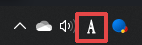
単語登録を選択します。
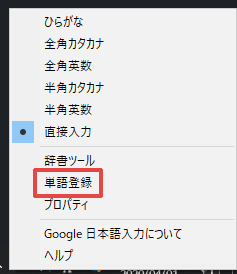
「単語」と「よみ」を入力して「OK」をクリックします。
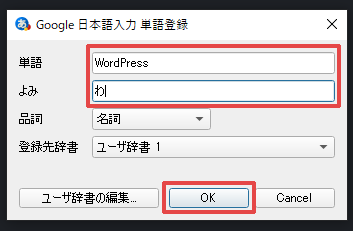
一度に複数の単語登録を行うなら、「辞書ツール」から登録してくださいね。
デコりすぎてる
画像や文字装飾が多ければ多いほど、記事をアップするまで時間がかかります。
解決方法9:文章の途中に画像を入れない
見出しごとに画像を入れてるブログがありますが、もちろん時間がかかります。
写真やイラストの素材を探すのって結構手間かかるんですよね。
「どうしてもこの写真を使いたい」と思うことがなければ、画像を入れなくても問題ないです。
長文で文字だらけな記事の場合、「見出し3つで画像1つ」のようなルールを決めるのがおすすめ。
この記事も長文になったので、「合わせて読みたい」を画像代わりに差し込んでます。
手順を説明する記事などは、画像が多い方がわかりやすくなります。
GIF画像なら動画と同じように使えるのでおすすめ。
解決方法10:文字装飾をシンプルに
当ブログでも使用してるWordPressテーマ「JIN」は、文字装飾が豊富なので使いたくなるんですよね。
アンダーライン・ボックス・キャラクターの吹き出しなど。新しい機能も増えてきてるし、いじりたくなっちゃう。
でも、デコればデコるほど時間がかかります。
書くスピードが上がるまでは使用頻度を減らすといいですよ。
また、文字装飾を減らすと、大事な部分・伝えたい部分が明確になるというメリットもあるんです。
シンプルだとおしゃれに見えますし。
詳しくは「記事本文に色文字とアンダーラインが不要な3つの理由」という記事で書いてます。
よかったら読んでみてくださいね。
完璧を求めている
初心者が完璧な記事を書くなんて、アルファベットが書けないのに英語で医学論文を書くくらい無理な話。
完璧というより、今の自分の力をすべて出すのがいいですね。
解決方法11:最初は読まれないと思っておく
はっきり言うと、無名の一般人のブログなんて、最初は誰も読んでないです。
はじめてのブログで何千、何万アクセスもアクセスがあるのは有名人だけ。
誰かが読んでると思ってるから、完成度が低い記事は恥ずかしいと考えてしまうんです。
記事の内容より、公開することを優先してくださいね。
わたしは初めてアメブロを使ったとき、3行だけのゴミみたいな記事をアップしました。完成度0.1%です。しかも1時間もかけてアップw
ムダに恥ずかしがってムダに時間を使いました。
読んでる人がいないんだから、時間をかけずに完成度50~60%でアップしてしまって問題ないですよ。
以下記事で3行ゴミ文章を再現してますので、モノ好きなあなたは読んでみてくださいね。
解決方法12:今の語彙力で書ききる
自分のブログなんだから、今の自分の語彙だけで書けばいいんです。
ネットの辞書で調べた単語を使って文章を書くのは、自己満足に過ぎませんから。「知的な雰囲気を出すぞ」みたいな。
友だちと話してるような感じで書いてみてくださいね。
もし、10記事書いて「語彙力ほしい」と思ったら、他のブログや本を読んで新しい言葉を身につけるのがおすすめ。
また、敬語は固くならりすぎないように、1つ年上の先輩と話してるような敬語がいいですよ。
まずは1つ実行してスピードアップ
今回は、記事を書くのが遅い理由とその解決方法をお伝えしました。
【執筆スピードを上げる12の方法】
- 1記事1テーマに絞る
- 汎用できるテンプレを作っておく
- 最初に構成した見出しで書ききる
- スキマ時間に記事ネタを考える
- タッチタイピングの練習
- スマホの音声入力を使う
- ショートカットキーを使う
- 単語登録を使う
- 文章の途中に画像を入れない
- 文字装飾でデコりすぎてる
- 最初は読まれないと思っておく
- 今の語彙力で書ききる
いろんな角度から記事を早く書く方法を挙げてみました。
「文章の途中に画像を入れない」あたりはすぐ実行できるので、ぜひやってみてくださいね。
今回の記事は 「ブログデザイン向上サポート」でいただいた質問を元に追記・編集をしてまとめました。
「ブログを収益化したいあなたにおすすめ!ビジネスを学べる無料動画」という記事で、動画視聴の登録をした方への特典としてサポートを行ってるんです。
サポートを受けた方の感想については、以下のボタンからご覧いただけます。気になったらぜひ読んでみてくださいね。
ではでは。